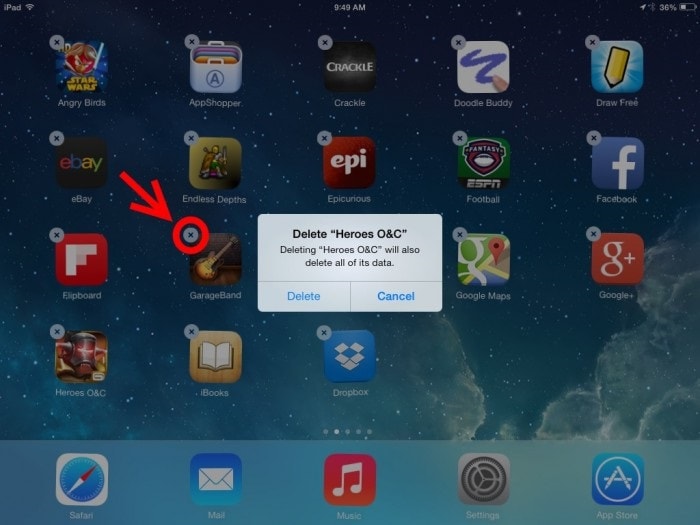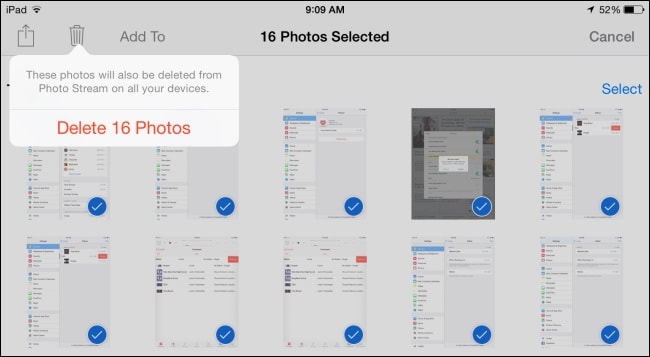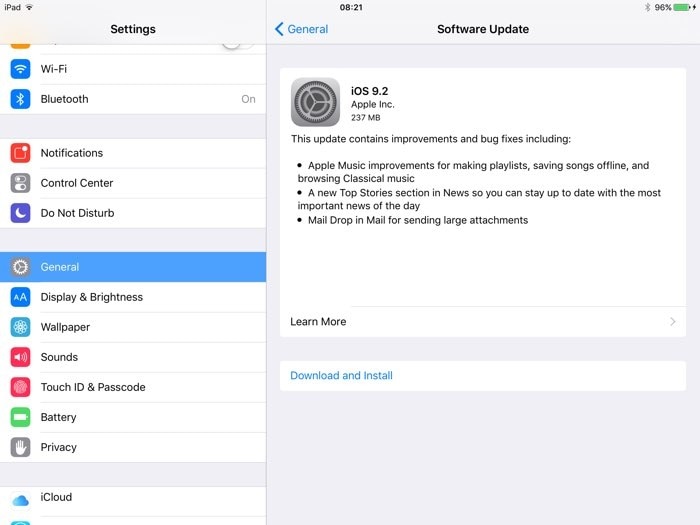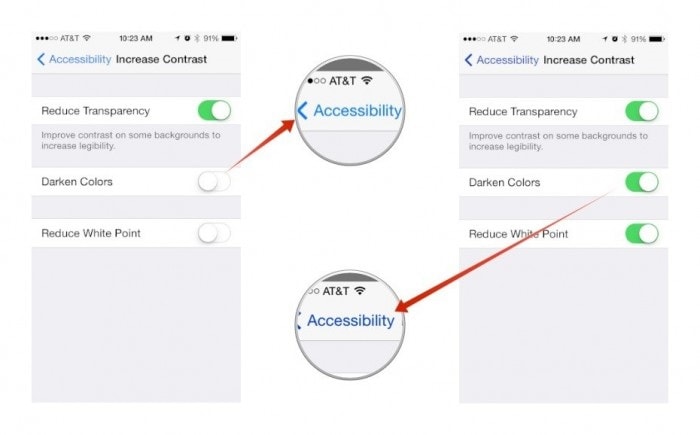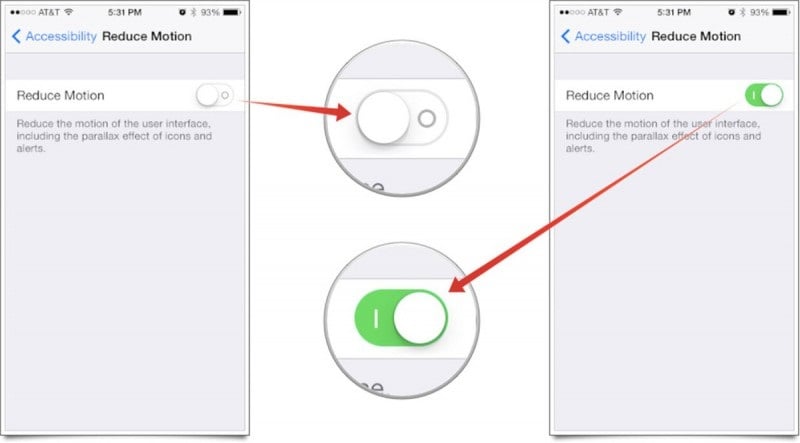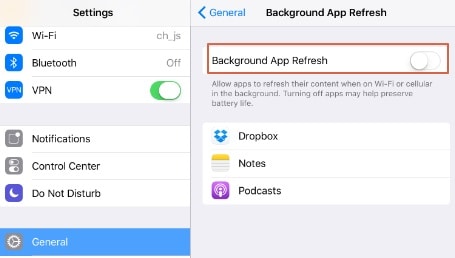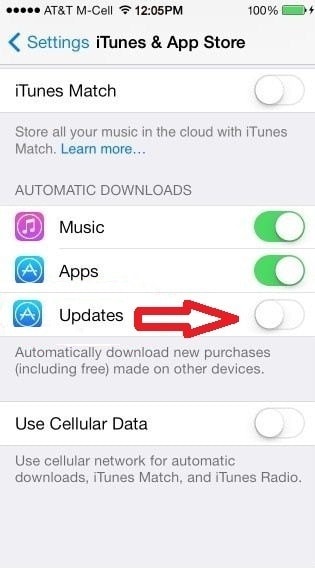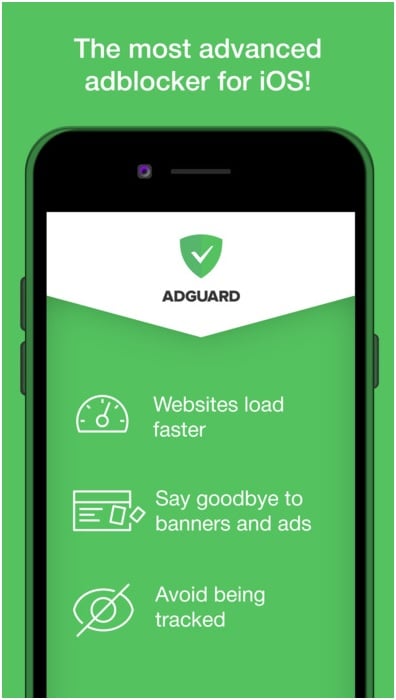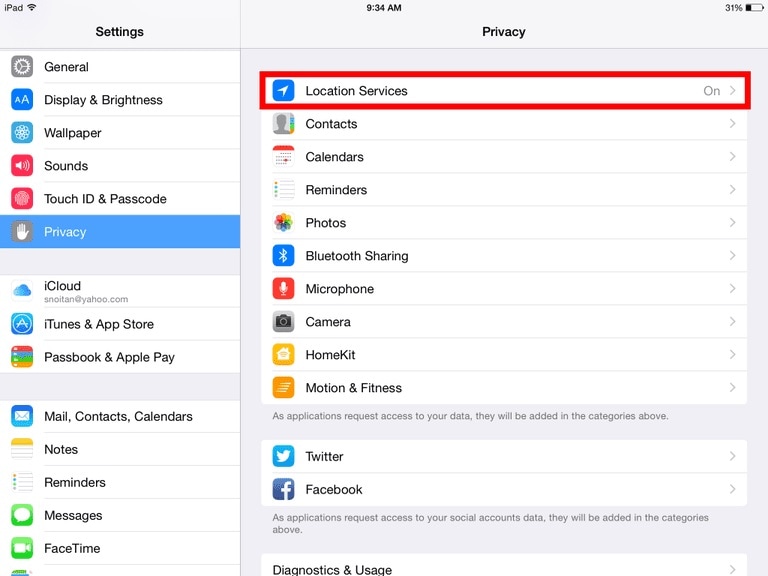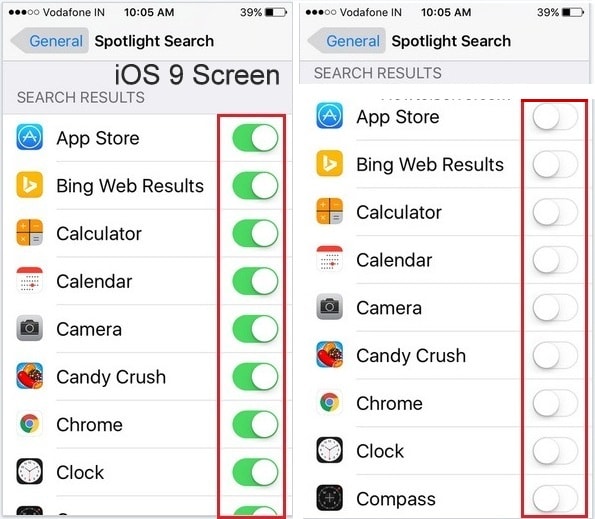10 条提示:如何加快 iPad 速度并提高 iPad 性能
如何提升 iPad 的性能? 如果您也在考虑相同的问题并希望提高 iPad 设备的性能。 然后,您需要按照指南进行操作。 在本文中,我们将为您提供 10 个重要提示,以便您能够解决 iPad 运行缓慢的问题。
实际上,有许多原因,例如存储空间低、软件过时或不需要的数据,会导致设备运行缓慢并降低性能。 因此,您需要阅读文章以了解有关该问题及其各自解决方案的更多信息。
第 2 部分:清除缓存和网络历史记录
每当您浏览网页时,都会以缓存的形式存储一些内存(作为重新访问网站的快速参考),以及您的浏览器历史记录和数据。 这也增加了窃取设备的一些空间。 因此,建议不时删除这些缓存数据。 让我们一步一步来——
A. 管理您的书签和历史记录
运行 Safari>选择书本图标>出现历史记录和书签列表>从这里您可以选择、编辑或删除您的历史记录或书签
B. 现在,删除历史和浏览数据
(删除缓存)
为此,请转到设置>打开 Safari>然后单击清除历史记录和网站数据

C.上述步骤不会完全清除缓存,因此也会删除特定网站的浏览数据;
转到设置>打开Safari>单击高级>然后网站数据>最后,单击删除所有网站数据
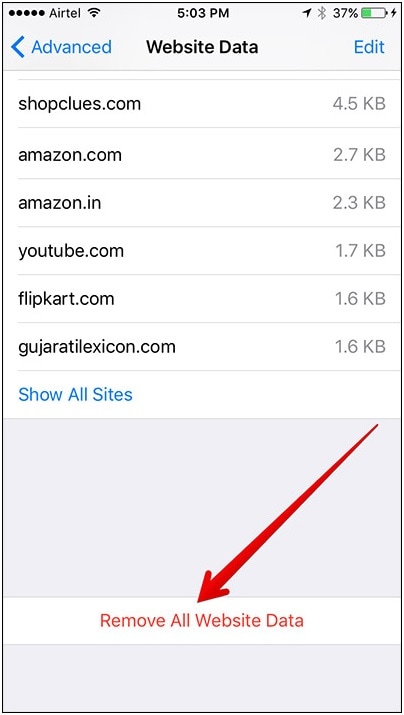
第 10 部分:Wondershare SafeEraser
的帮助下 DrFoneTool – 橡皮擦的一键清理,您将能够检查您的设备数据、清除垃圾文件、删除不必要的后台进程以释放空间以提高 iPad 的处理、速度和性能。 您可以从提到的链接下载它;

如果通过上述文章中提到的所有过程对设备进行更新、组织和优化,则可以达到更好的设备性能,以便您在速度和性能方面以全新的状态恢复 iPad。